Cum să recuperați interfața de utilizare a personalizării Windows 7 în Windows 10
Miscellanea / / February 15, 2022
Windows 10 a schimbat multe lucruri când vine vorba de setările interne și interfața cu utilizatorul. În timp ce unele dintre modificări precum Meniul Start și bara de farmece scăzând sunt foarte admirate de utilizatori, există multe schimbări cărora utilizatorii încă nu le pot face față. Puteți lua ecranul de personalizare Windows din versiunile anterioare, ca cel mai bun exemplu. Din ceea ce am observat, chiar și schimbarea temei este o sarcină destul de mare pentru un începător pe Windows 10.
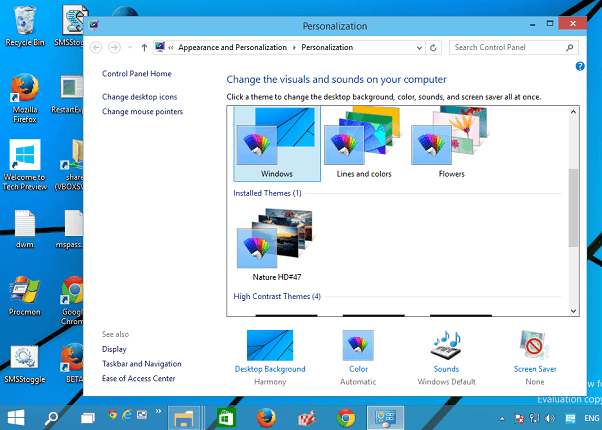
Așa că astăzi vă voi arăta cum puteți lucra cu teme pe Windows 10 pe noua interfață de utilizare și, de asemenea, o modalitate de a recupera interfața de utilizare familiară din zilele Windows 7, cu care majoritatea ne-ar putea simți confortabil. Să începem.
Lucrul cu teme pe Windows 10
The Teme setările pe Windows 10 pot fi accesate folosind Opțiune de personalizare folosind meniul contextual cu clic dreapta. Aici când faceți clic pe Teme, veți vedea doar un link care spune: Setari tema.
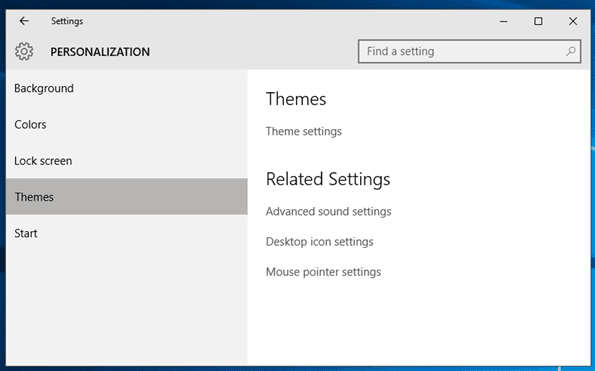
După ce faceți clic pe
Setari tema, se va deschide vechiul panou Personalizare de unde puteți face clic și aplica orice temă la alegere. Temele pot fi, de asemenea, descărcate din depozitul online și, odată descărcate, trebuie doar să faceți dublu clic pe ele, astfel încât să devină parte din Secțiunea Temele mele.
Acum, configurația temei Windows ar putea arăta ca panoul tradițional de personalizare, dar îi lipsesc opțiunile schimbă imaginea de fundal, sunete și chiar screensaver-ul. Dar dacă doriți să recuperați opțiunea, puteți utiliza un mic utilitar numit Panoul de personalizare pentru Windows 10 de la echipa Winaero.
Recuperați interfața de utilizare familiară de personalizare Windows 7
Pentru a incepe, descărcați fișierul ZIP de pe pagina de pornire Winaero și salvați-l într-un folder. Odată ce conținutul folderelor este extras, rulați fișierul Personalizare.exe. Aceasta va deschide interfața de utilizare clasică de personalizare. Este posibil să primiți o notificare Windows SmartScreen. Faceți clic pe opțiune Mai multe informatii și selectați Fugi oricum opțiune.
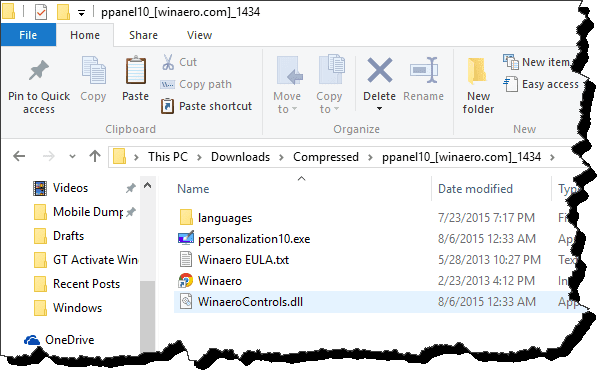
Panoul de personalizare va fi la fel ca pe vremuri. Puteți schimba imaginile de fundal direct, puteți alege culorile barei de activități și chiar puteți obține un screensaver. Dacă aveți o configurație de monitor dual, puteți utiliza opțiunea de egalizare aplicați imagini de fundal duble pentru fiecare monitor.
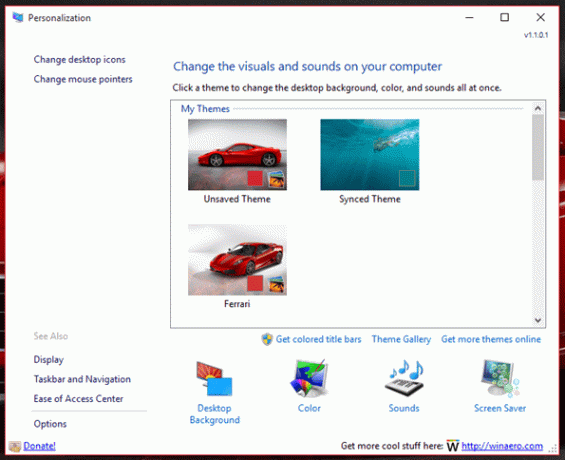


Mai multă personalizare: Iată cum poți schimbați imaginea de fundal a ecranului de blocare pe Windows 10 și obțineți și modul întunecat.
Puteți crea pur și simplu o comandă rapidă a fișierului .exe pe desktop și faceți dublu clic pe el pentru a lansa panoul. Dar dacă aveți acces administrativ, îl puteți integra în meniul contextual cu clic dreapta în Windows 10. În marginea din stânga jos a panoului, faceți clic pe opțiune. Vă va oferi două butoane, unul pentru a adăuga instrumentul și unul pentru a elimina. Faceți clic pe butonul corespunzător și salvați setările.
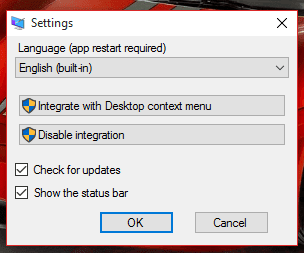
Data viitoare când selectați Personalizează opțiunea din meniul contextual de pe desktop, va deschide panoul de personalizare Winaero, la Windows 7.
Iubește vechiul, dar bun venit ce este nou
Să fim sinceri, trucuri ca acestea sunt ca un leucoaniu. Mai devreme sau mai târziu, Microsoft va face modificările permanente. Deci, pentru moment, putem avea confortul de a obține lucruri vechi înapoi, cum ar fi meniul Start etc. Dar nu sunt sigur cât timp vor dura aceste trucuri. Mai devreme sau mai târziu, va fi un timp pentru a trece mai departe, iar când va veni acel moment, doar fii pregătit.
Ultima actualizare pe 02 februarie 2022
Articolul de mai sus poate conține link-uri afiliate care ajută la sprijinirea Guiding Tech. Cu toate acestea, nu afectează integritatea noastră editorială. Conținutul rămâne imparțial și autentic.



